前言:
你是否在為每次打印整套數量較多的圖紙繁瑣的操作而感到煩惱?
你是否因此而花了大量的時間去做反復的事情而煩惱?
你是否因為出圖時間緊迫而時間又趕不過來而煩惱?
現在就跟隨我去了解批量打印帶來的快樂吧!
BatchPlot使用教程:
一、安裝批量打印程序
準備好BatchPlot.VLX (AutoCAD批量打印軟件BatchPlot3.5.9)
方法一:按住 BatchPlot.VLX(請自行搜索下載) 文件不放,直接拖入CAD中即可(但是有缺陷,每次需要打印都需要類似同樣的操作)。
方法二、在CAD里面輸入 ap(appload)命令
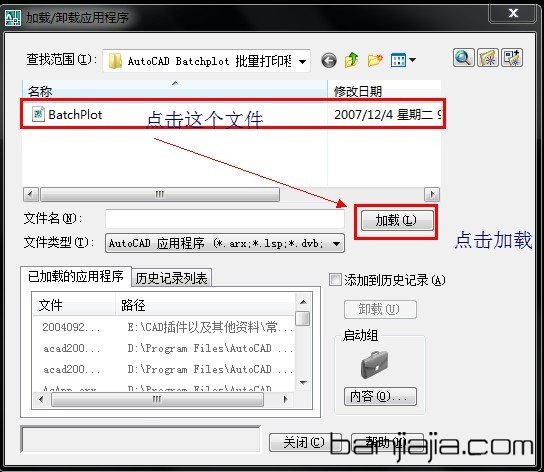
(但是也有缺陷,每次需要打印都需要類似同樣的操作)。
方法三、在CAD里面輸入 ap(appload)命令
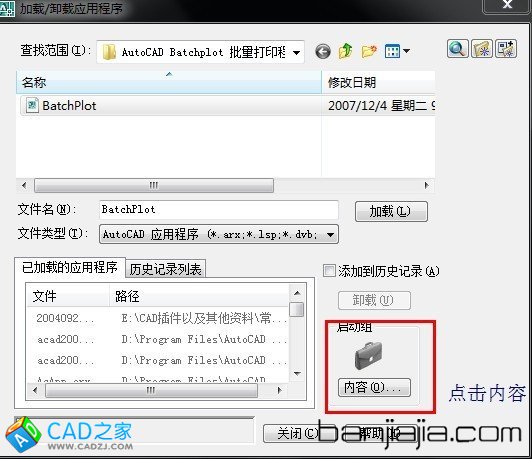
然后,
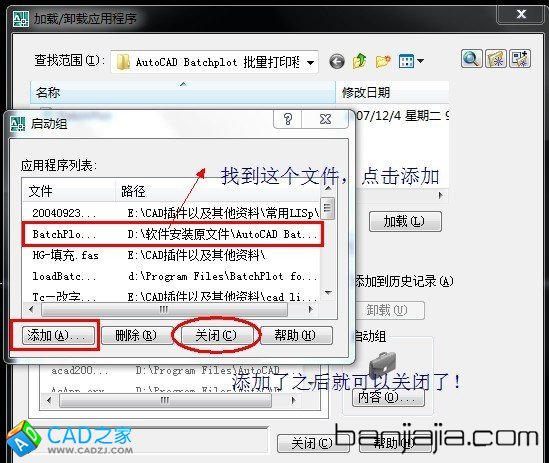
這步進行了之后呢,重新啟動CAD就可以了(這個是比較方便的,每次也不用去加載了,就可以直接輸入命令,直接用了,小布推薦這個方法)
使用方法:
第一步:加載完成后,在CAD命令欄輸入 BPLOT 進入批量打印界面~如圖:
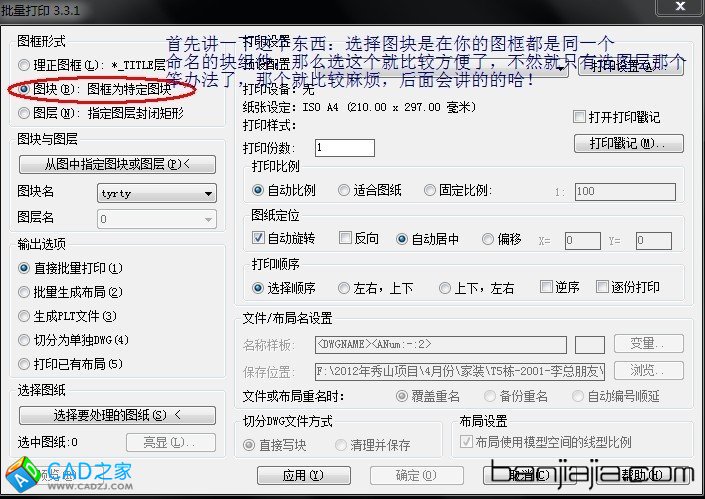
第二步:以上操作完成了呢 就緊接著選擇共同命名的圖框,然后選擇此次任務的基本操作,直接出圖?還是生成別的電子文件。如如下圖:
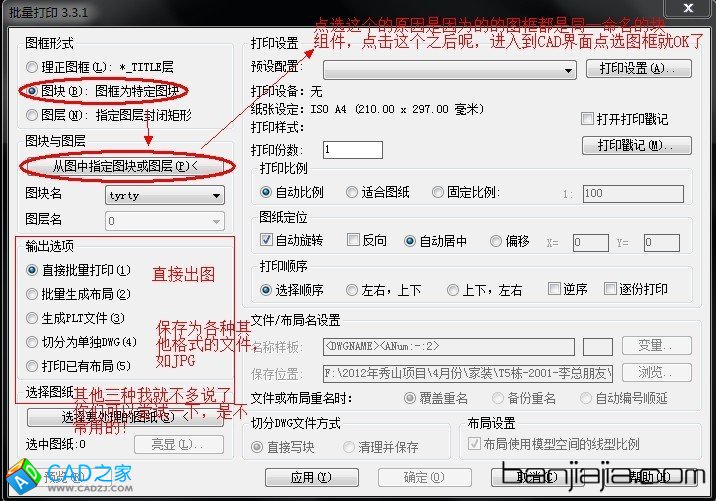
第三步:選擇要打印的圖紙,如下圖:

然后
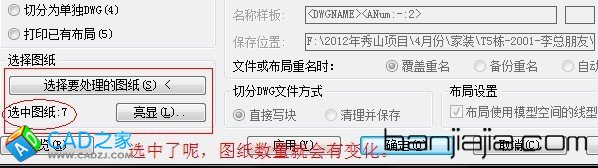
第四步:調整相應設置,如圖:
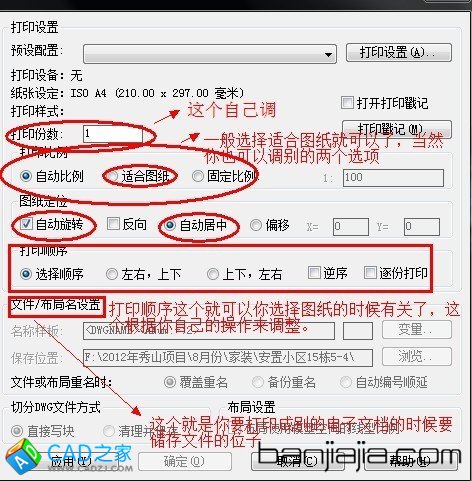
第五步:打印另類電子文檔設置,如圖:
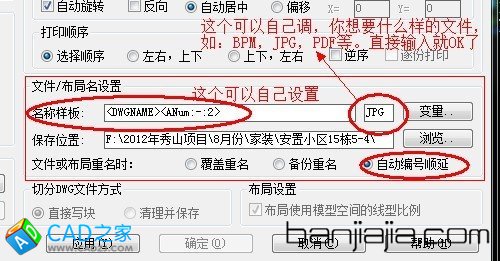
第六步:打印機的設置,如圖:
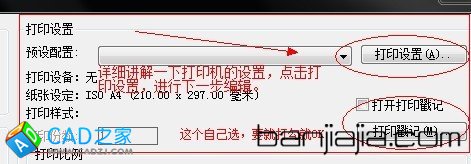
然后

接著
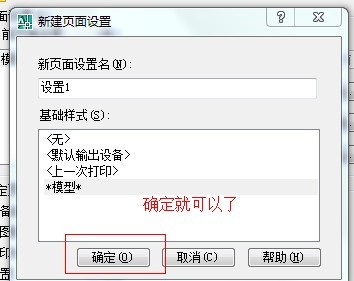
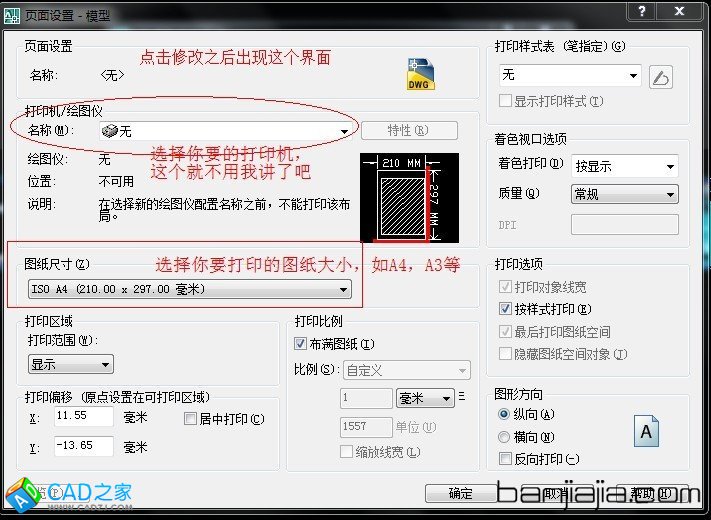
第七步:打印樣式的設置,如圖:
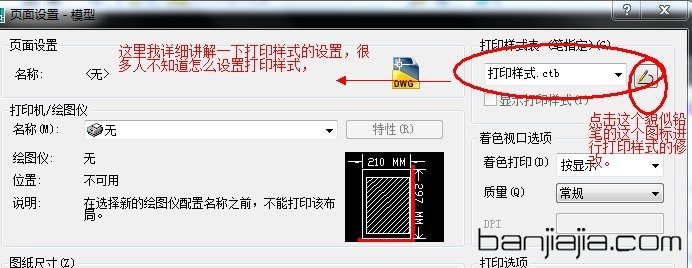
然后呢 就到線型的設置
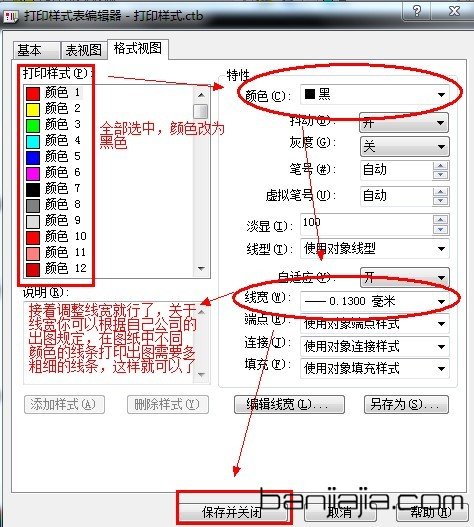
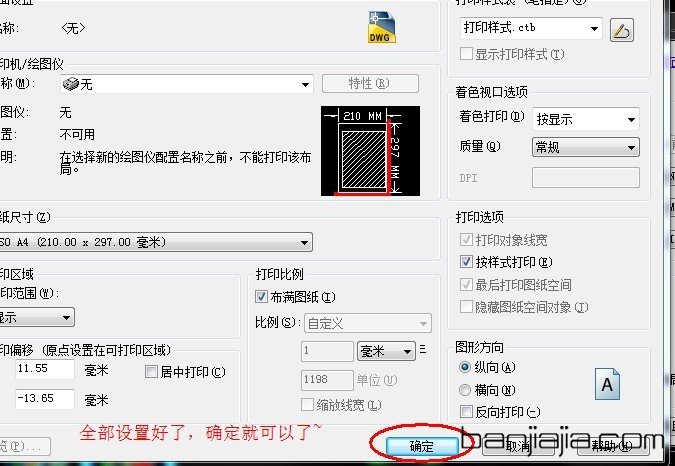
然后
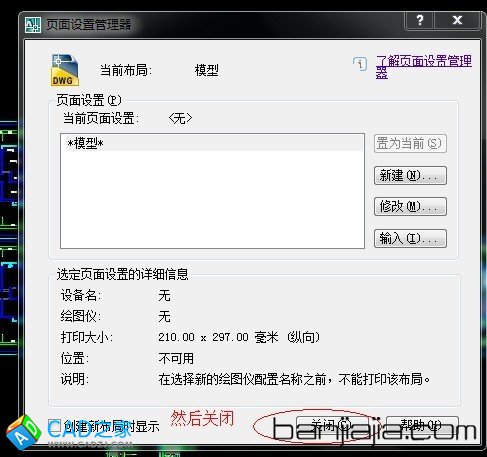
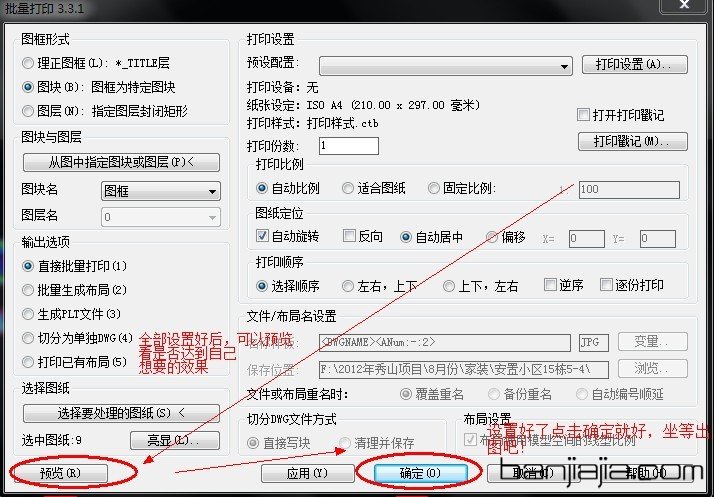
好了,基本的操作就這些了!
最后還有一個方法要分享:就是圖框不一樣而且不屬于同一個命名塊怎么辦呢?如下圖所示:

然后呢
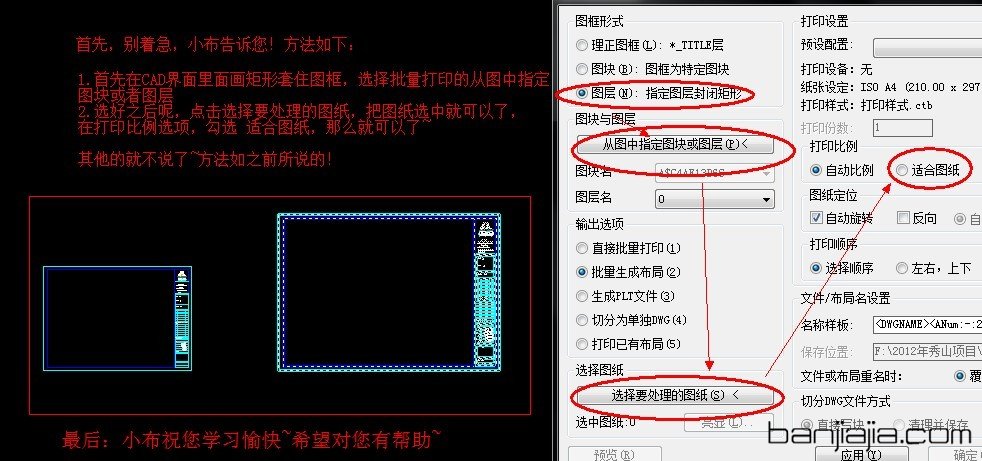
最終搞定!
編后語:
希望此教程能給大家帶來工作效率的提高~!祝福你們: ~工作愉快~!~快樂幸福~!